利用谷歌瀏覽器進行前端程式碼除錯(JS,JSP)
首先在瀏覽器開啟需要除錯的介面,按F12,開啟除錯視窗。
視窗常用的是介面上的四個:Elements,Console,Sources,Network,下面來介紹各個塊的除錯功能
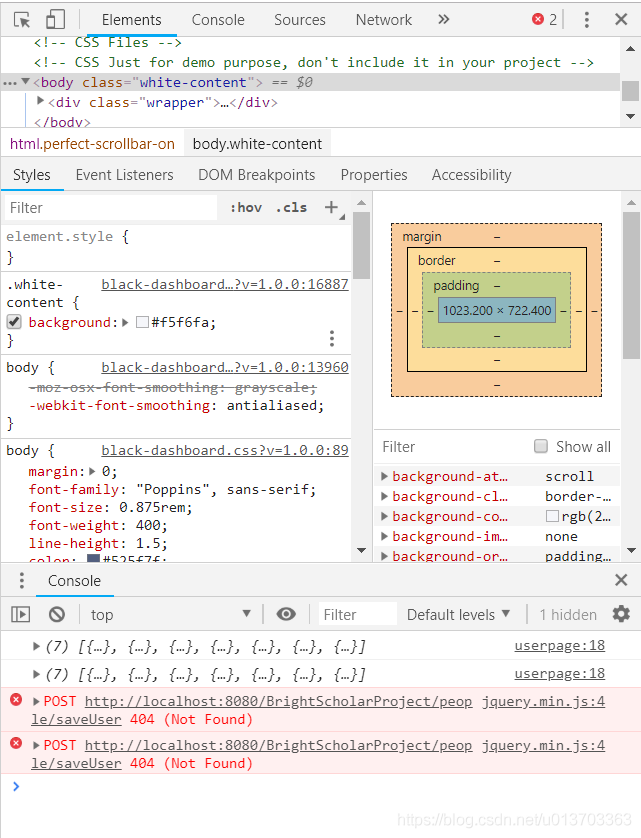
1、Elements
這個通常用來除錯介面的顯示,比如控制元件位置,大小等,通過點選左上角的小箭頭可以顯示程式碼對應介面的作用範圍。
2、Consoles
可以在裡面輸入介面的元素取值,檢視各個元素元件的實際取值,以及看到jsp程式碼裡面輸出的控制檯列印資訊。報錯資訊等。
3、Source
這裡面就是可以看到介面的原始碼,通常是在裡面設定斷點進行debug。
4、Network
這裡主要是用來看請求的執行情況。
相關推薦
利用谷歌瀏覽器進行前端程式碼除錯(JS,JSP)
首先在瀏覽器開啟需要除錯的介面,按F12,開啟除錯視窗。 視窗常用的是介面上的四個:Elements,Console,Sources,Network,下面來介紹各個塊的除錯功能 1、Elements 這個通常用來除錯介面的顯示,比如控制元件位置,大小等,通過點選左上
抓包工具Fiddler下載 、安裝及對谷歌瀏覽器進行抓包使用(一)
一、Fiddler的安裝和配置 開啟工具Fiddler,在Tools選項裡面點選options 配置完後,重啟Fiddler 二、谷歌瀏覽器外掛SwitchyOmega的安裝使用 三、使用Fiddler對谷歌瀏覽器進行抓包
sublime使用瀏覽器快捷鍵配置問題和谷歌瀏覽器開啟html檔案問題(小菜鳥彙總)
今天小菜鳥要來講一下sublime如何設定快捷使用瀏覽器的方式,還有今天發現的一個我老是出錯的問題,在這裡給和我一樣的非科班的小菜鳥參考一下。 首先是設定sublime使用瀏覽器檢視的快捷鍵: 先宣告我用的是win10系統,不是mac os。 這裡分三步,
利用谷歌瀏覽器模擬網速慢的情況
以我開發過程中的問題舉例問題:頁面某個dom元素需要在a.js裡面根據user-Agent判斷裝置型別,去決定是否要展示這個dom元素。然而這個a.js裡面的function用了$(document).ready(function(){}),這就導致頁面在網速很慢的情況下,d
谷歌瀏覽器安裝firebug lite外掛(輕量級不支援JavaScript除錯)
如果網路狀態允許或者使用者直接在谷歌提供的服務中獲取的Chrome外掛,就可以點選其提供的一鍵跳轉按鈕直接根據提示安裝到Chrome瀏覽器中,這種安裝Chrome外掛的方式最為簡單,但是要求使用者的網路狀態良好,並且使用者可以從谷歌的相關服務中獲取Chro
谷歌瀏覽器"審查元素"javascript除錯教程
怎樣開啟Chrome的開發者工具?你可以直接在頁面上點選右鍵,然後選擇審查元素:或者在Chrome的工具中找到:或者,你直接記住這個快捷方式: Ctrl+Shift+I (或者Ctrl+Shift+J直接開啟控制檯),或者直接按F12。開啟的開發者工具就長下面的樣子:不過我一般習慣與點左下角的那個按鈕,將開
抓包工具Fiddler的下載 、安裝及對谷歌瀏覽器進行抓包使用
一 Fiddler的安裝和配置 開啟工具Fiddler,在Tools選項裡面點選options 配置完後,重啟Fiddler 三 使用Fiddler對谷歌瀏覽器進行抓包 實測發現:也可以在SwitchyOmega外
vue 調試程序的安裝(谷歌瀏覽器chrome的vuejs devtools 插件的安裝)
lan 生產 spa ima rom vue 調試 無法 pan 1.首先在GitHub上下載vue的調試程序插件 vue-devtools 地址:在github上下載壓縮包並解壓到本地,github下載地址:https://github.com/vuejs/vue-de
【谷歌瀏覽器】在任意頁面執行JS
1、使用谷歌瀏覽器的除錯功能: 在任何頁面上執行程式碼片段 · Chrome 開發者工具中文文件 注:比較簡單,直接,不過只能本地執行,只能自己使用。且需自行儲存JS檔案; 2、使用油猴外掛: Tampermonkey - Chrome 網上應用店 注:比較麻煩,需瞭解油猴的開發流程,以及頁面動態載
利用谷歌object_detection API實現物體識別(知識總結)
這兩天想著實現一個實時物體識別的程式,正好了解到谷歌的object_detection API可以實時呼叫攝像頭進行識別畫面內的物體,所以就收集了相關資料學習了一下。 要準備的東西: 安裝谷歌object_detection API 安裝python3.5(本人的Mac
無緣無故,谷歌瀏覽器主頁被篡改為360導航,如何解決?
今天早上一來公司,發現電腦上各個瀏覽器的主頁都變成了360導航頁面,怎麼改都改不掉,太TM噁心了,360憑藉安全衛士的優勢強制更改使用者配置,你說你要臉嗎? 後來在度娘裡終於找到了一個比較不錯的解決辦
解決input框獲取焦點時改變input邊框的顏色,在谷歌瀏覽器中input框獲取焦點時,input框多了一個帶顏色的邊框
1、問題頁面顯示效果 2、解決辦法,在input獲取焦點的樣式中加入outline:none;或outline-width:0; input[type=text]:focus, select:focus{ border:1px solid #3879d9; out
搭建谷歌瀏覽器無頭模式抓取頁面服務,laravel->php->python->docker !!!
背景: 公司管理系統需要獲取企業微信頁面的配置引數如企業名、logo、人數等資訊並操作,來隱藏相關敏感資訊並自定義簡化企業號配置流程 第一版已經實現了掃碼登入獲取cookie,使用該cookie就能獲取合法身份隨意請求頁面和介面,所以第一版的模擬操作主要是抓介面,有介面就用沒有就沒的用了 第
谷歌官方Android應用架構庫(Android Architecture Components)學習完整版
架構庫版本:1.0.0 Alpha 2 - June 2, 2017 1 導語 本次 Google IO 大會不僅確立了 Kotlin 為安卓開發的官方語言,不為人注意是,還發布了谷歌官方 Android 應用架構庫。這個新的架構庫旨在幫助我們設計健壯、
Keras版Faster-RCNN程式碼學習(IOU,RPN)1
config.py from keras import backend as K import math class Config: def __init__(self): self.verbose = True
前端(JS,html)中單雙引號問題
JSP中常見單雙引號問題: JSP中主要分三塊程式碼的書寫 分別是<%java程式碼%> <!-html程式碼-!> <*/JS程式碼*/> 主要問題: 1、JS中引用HTM
谷歌瀏覽器除錯JavaScript程式碼
谷歌瀏覽器除錯JavaScript程式碼 由於在前端是一個弱型別語言,雖然現在增加了ESLint,Flow等靜態檢查,但是這些檢查工具只能幫你檢查出一些程式碼的顯式問題,很多隱藏的邏輯性問題我們只能通過console去輸出,但是有些時候打印出來的結果不盡人意,於是,我便找阿里的前輩學習瞭
NodeJs程式碼除錯1(inspector+chrome) 實現谷歌瀏覽器除錯後臺nodejs程式碼
注:nodejs6.3版本以後已經內建的除錯模組,不需要再安裝node-inspector等等。直接node --inspect-brk demo.js即可環境:node 10、 谷歌瀏覽器參照:https://segmentfault.com/a/1190000012155
前端除錯技巧-谷歌瀏覽器&VSCODE
先立個flag,等會來填坑 首先讓控制檯美美的: 控制檯主題外掛: DevTools Theme: Obsidian Snake 食用指南: 安裝好外掛之後,設定允許替換主題然後再開啟控制檯即可起效。 配合除錯外掛除錯: 1.
詳解網頁開發中的頁面除錯【主要是谷歌瀏覽器的F12除錯功能】
做過網頁開發的都知道,不過你是用php還是asp.net以及java開發的網站,在開發過程中,web網頁展示頁面肯定會出現或多或少的問題。這裡我推薦使用谷歌瀏覽器進行Web網頁的除錯以及錯誤資訊定位。 使用谷歌瀏覽器除錯網頁,一般無需另外下載瀏覽器外掛,使用谷歌瀏覽器自帶的F12除錯功能即可完成大部分的除錯
